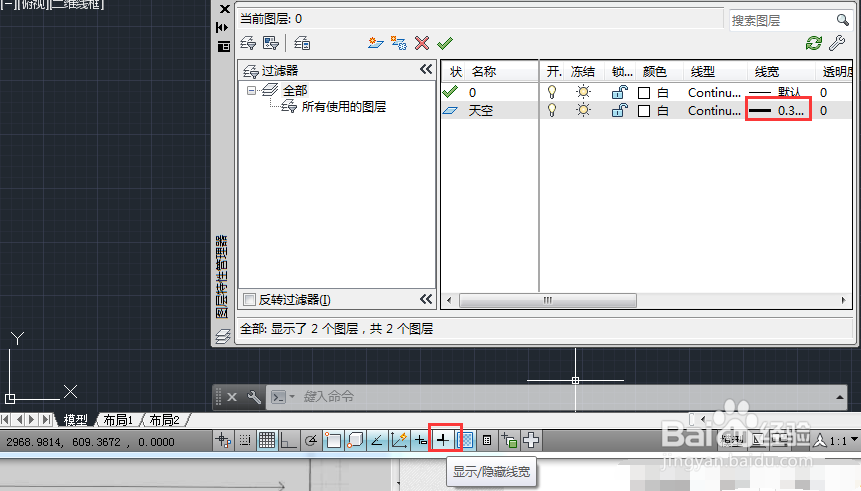1、首先鼠标左键双击桌面的cad快捷方式,打开AutoCAD2014软件。

2、点击菜单栏【格式】按钮,在弹出的下拉列表中选择【图层】选项。

3、此时弹出【图层特性管理器】,在图层列表中选择所需设置图层“天空”,如图所示。
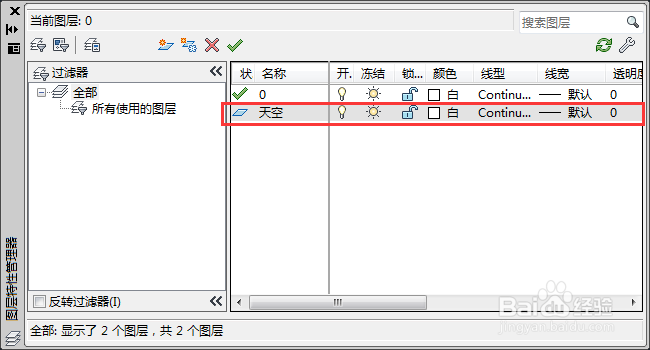
4、选择完成后,单击该图层后【线宽】按钮,如图所示。
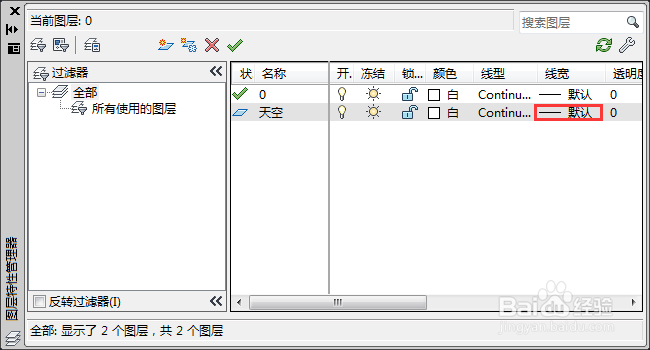
5、在【线宽】对话框中,选择所需的线宽样式,单击【确定】按钮,关闭该对话框即可,如图所示。
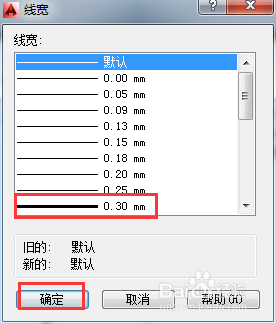
6、这时候该图层的【线宽】已发生了变化,如图所示。

7、有时在设置了图层线宽后,当前图像中的线宽并没有变化。踊辽嚏囱此时用户只需在该界面的状态栏中单击【显示/隐藏线宽】按钮,即可显示线宽。反之,则隐藏线宽。